在日常办公中,我们都需要将PDF文件进行打印,为了满足不同人的阅读需求,我们可以在打印前可以借助一些工具来对PDF文件进行打印设置。今天我们就来介绍一款PDF虚拟打印机,帮你轻松搞定PDF打印!

打印工具:迅捷PDF编辑器PC
操作步骤:
1
首先下载完成后,打开软件,点击界面上方【文件】--【打开】将需要打印的PDF文件添加进来;或者直接按快捷键【Ctrl O】即可;
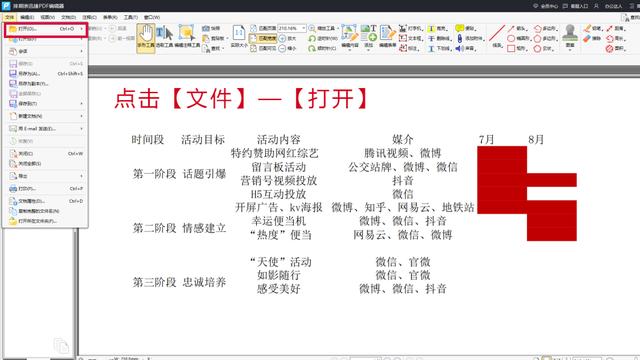
2
文件添加后,点击【文件】在它的下拉框中选择【打印】或者直接按快捷键【Ctrl P】即可;

3
然后在【打印】弹窗中点击【属性】,然后根据需要设置PDF文件的打印方向,点击【确定】即可;

4
然后再点击弹窗中的【页面设置】,这里我们可以选择打印纸张的类型,有A3、A4、A5等类型,然后我们点击【确定】。

5
接下来点击界面下方的【更多】按钮,这里我们可以对文件的打印内容选项和渲染选项进行勾选,勾选好后点击【确定】即可;

6
最后再来进行页面设置,在【打印】窗口中选择需要打印的【页面范围】和【页面的排布与缩放】待所有的参数都调整好后,最后点击【打印】,PDF文件就会按我们所设置的打印出来啦!






